win8系统的睡眠功能主要是用了节约能源,并不能保护计算机的信息安全。最近有位win8破解版系统的用户反映,为了保护计算机的信息安全设置了开机密码,但是每次离开都要关一遍机的话非常的麻烦,希望能设置系统睡眠唤醒后也要输入密码才能登录计算机,下面由小编跟大家介绍win8系统如何设置睡眠唤醒后需输入密码。
设置方法:
windows7 - 1、首先将鼠标移动到桌面右下角,在弹出的菜单上点击“设置”;

windows8 - 2、进入“设置”菜单后打开“控制面板”,如图所示;
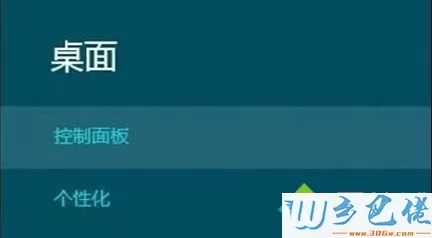
windows10 - 3、在“控制面板”中,把“查看方式”修改为“类别”,然后打开“系统和安全”;
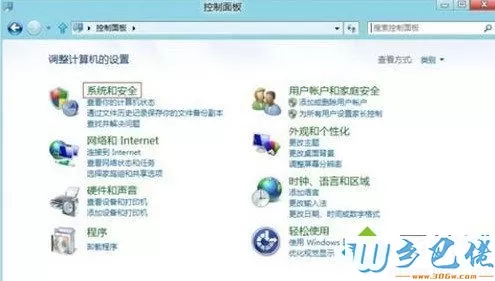
xp系统 - 4、进入“系统和安全”窗口后,点击“唤醒计算机时需要密码”;
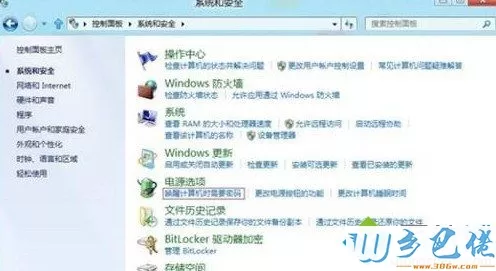
纯净版 - 5、来到“系统设置”后,再点击“更改当前不可用的设置”
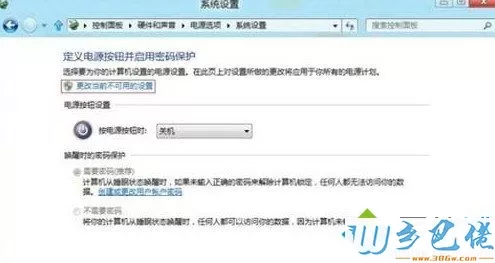
U盘系统 - 6、然后在“唤醒时的密码保护”下方选择“需要密码”,并点击“保存修改”。
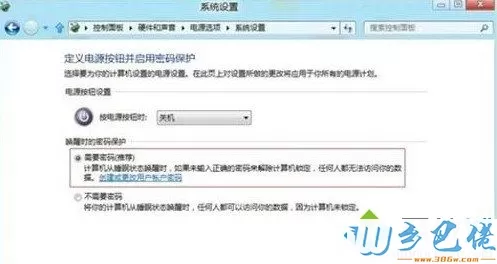
以上就是win8系统如何设置睡眠唤醒后需输入密码的全部内容了,有遇到类似问题的win8系统用户可以来试一试小编的方法,希望能解决大家的问题。


 当前位置:
当前位置: